Win11 预览版个性化新功能:允许用户在桌面上绘制贴纸
今年 5 月 Windows 11 预览版新增了一个隐藏的性化功能,允许用户在桌面上放置各种贴纸。而据 neowin 报道,在 25174 及以后的版本中,微软增加了绘制自定义贴纸的功能。

以下是如何启用该功能(注意,未公布的功能往往是不稳定的,在使用 ViveTool 应用程序之前,请备份重要数据):
首先,将 Windows 11 预览版升级到 25174 或更新版本。
其次,开启隐藏的贴纸功能,具体方式如下:
按 Win + R 并输入 regedit。按回车键,然后 Windows 11 将打开注册表编辑器。
复制并粘贴以下路径到注册表编辑器的地址栏:HKEY_LOCAL_MACHINE\SOFTWARE\Microsoft\PolicyManager\current\device。
右键单击“device”,选择新建 》 项(K)。
将新项重命名为 Stickers。
右键单击注册表编辑器的右侧,选择新建 》 DWORD(32 位)值。
将新值重命名为 EnableStickers。
打开 EnableStickers 值,将其值数据改为 1。单击“确定”以保存更改。
重启计算机。
接下来,从 GitHub 上下载 ViveTool,并将文件解压到一个方便且容易找到的文件夹中。例如,C:\Vive。
以管理员身份启动命令提示符,用 CD 命令进入包含 ViveTool 文件的目录。例如,如果你把文件放在 C:\Vive,输入 CD C:\Vive。
输入 vivetool /enable/ id:36165848 并按回车键。
重启电脑。
在桌面上点击右键,选择添加或编辑贴纸。

切换到绘画模式,就可以开始绘制了。

画完后点击完成。Windows 11 将把你的杰作保存为一个新的贴纸,可以四处移动或编辑。
桌面贴纸功能仍然有一些明显的限制,例如墙纸必须设置为充满桌面,而且贴纸不支持多显示器设置。
相关文章

Win11桌面贴纸功能怎么开启?Win11桌面贴纸功能开启方法
桌面贴纸是win11系统的一个隐藏功能,而不少用户并不知道怎么使用,其实这个功能默认是关闭的,需要开启的话下面就和小编一起来看看怎么操作吧2022-05-27 微软 Windows 11 桌面正在获得一些新功能,下文为大家带来了详细介绍,感兴趣的朋友一起看看吧2022-02-07
微软 Windows 11 桌面正在获得一些新功能,下文为大家带来了详细介绍,感兴趣的朋友一起看看吧2022-02-07 Win11预览版正测试新功能,在开始菜单中植入网站推荐,下文呢小编就为大家带来了详细介绍,感兴趣的朋友一起看看吧2022-11-22
Win11预览版正测试新功能,在开始菜单中植入网站推荐,下文呢小编就为大家带来了详细介绍,感兴趣的朋友一起看看吧2022-11-22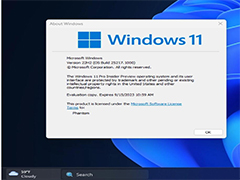
Win11 预览版 25217测试新功能:可改变任务栏上的搜索按钮位置
Windows 11 预览版 Build 25217,新增了对第三方小组件的支持,本文就为大家带来了详细的介绍,感兴趣的朋友一起看看吧2022-10-07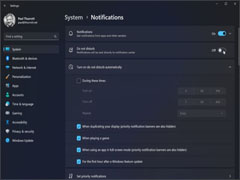 Windows 11 版本 22H2 中,焦点辅助正在演变为请勿打扰,并且相关的焦点会话功能得到了一些不错的改进,下文为大家带来了详细介绍,感兴趣的朋友一起看看吧2022-06-22
Windows 11 版本 22H2 中,焦点辅助正在演变为请勿打扰,并且相关的焦点会话功能得到了一些不错的改进,下文为大家带来了详细介绍,感兴趣的朋友一起看看吧2022-06-22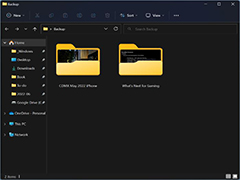 对于 Windows 11 版本 22H2,微软再次改进了视觉效果,但它也为文件资源管理器带来了一些功能改进,本文为大家带来了Win11 22H2文件资源管理器新功能介绍,感兴趣的朋友2022-06-14
对于 Windows 11 版本 22H2,微软再次改进了视觉效果,但它也为文件资源管理器带来了一些功能改进,本文为大家带来了Win11 22H2文件资源管理器新功能介绍,感兴趣的朋友2022-06-14 Win11 22H2新增新的任务管理器等功能,带有 WinUI、Fluent Design、Mica 等,本文就为大家带来了详细介绍,感兴趣的朋友赶紧一起看看吧2022-06-09
Win11 22H2新增新的任务管理器等功能,带有 WinUI、Fluent Design、Mica 等,本文就为大家带来了详细介绍,感兴趣的朋友赶紧一起看看吧2022-06-09
全新桌面应用文件夹!微软 Win11 23H2(太阳谷 3)新功能曝光
微软正准备在 2022 年秋季推出 Windows 11 的第一个重大更新“22H2”,预计这些设备将在 10 月获得更新,本文为大家带来了Win11 23H2(太阳谷 3)新功能,感兴趣的朋友一起看2022-06-06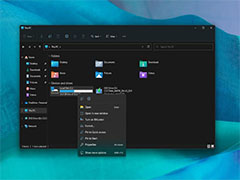
Win11 22H2 的发布日期敲定!Win11 22H2新功能介绍
Win11 22H2“太阳谷 2”发布时间敲定,将比往常更早推送,本文为大家带来了Win11 22H2 的发布日期以及新功能介绍,需要的朋友一起看看吧2022-05-02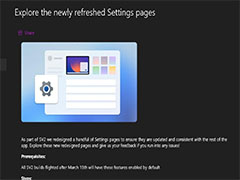
重大更新临近:微软 Win11 22H2“太阳谷 2”新功能一览
本文为大家带来了微软 Win11 22H2“太阳谷 2重大更新新功能一览,感兴趣的朋友一起看看吧2022-03-20





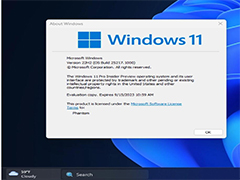
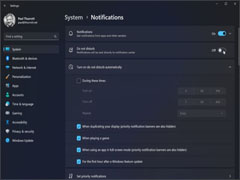
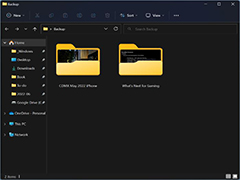


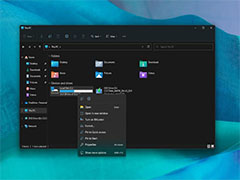
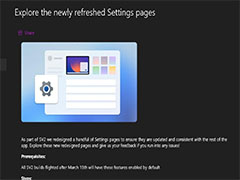
最新评论